ログイン(利用者)
更新日 / 2024.03.29

更新日 / 2024.03.29

目次
利用者画面へログインします。
※ログインする際には、あらかじめ管理者による利用者登録が必要です。
操作方法
利用者画面
1ログイン
1.Shachihata Cloud利用者ログインページにアクセスします。
Shachihata Cloud利用者ログインページはこちら
2.ユーザー名(メールアドレス)とパスワードを入力し、[ログイン]をクリックします。
「ログイン状態を保存する」にチェックを入れると、次回よりログイン操作を省略することができます。
※パスワードをお忘れの場合は「パスワードをお忘れですか?」よりパスワードの再設定を行ってください。
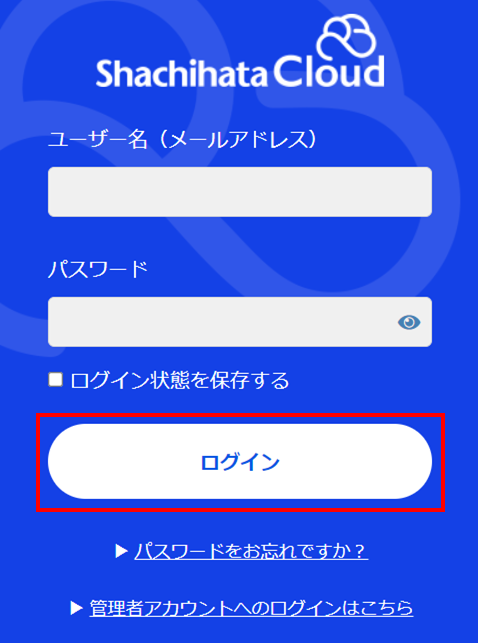
※Safariでアクセスし、正しいメールアドレスとパスワードを入力してもログイン画面から遷移されない場合があります。
[設定]>[Safari]>「サイト越えトラッキングを防ぐ」をオフにすることで解消できます。
